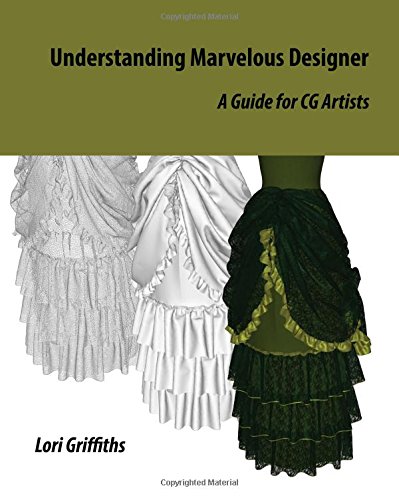Marvelous Designer6がMac Sierraにまだ対応しないというアナウンスの後、まだ動かないぞ〜というスレッドをずっとチェックしていたら、いつのまにか違うスレッドで対応報告があがってた(ーー;)
お?もしや動くようになったのか?と久しぶりに立ち上げてみた。
以前はパターンを作ろうとする段階で強制終了してにっちもさっちもいかなかったが。。。。。おーーーーー!!ちゃんとパスが繋がってアバターに反映された(歓喜)
Blenderはわからないことがあればぐぐればすぐに回答が得られるほどメジャーだが、Marvelous Designerはまだそれほどメジャーじゃないらしく情報は少ない。
特にずぶの初心者が最初の一歩を踏み出すための超基本情報はほぼ見つけられない。
当然使い方の日本語の手引き本も存在しないようだが、amazonで買える洋書で最新版を見つけたので購入しておいた。
使い方ガイドなら多分図説が多いだろうからなんとかなるだろうと思ったが、、、意外と文字が多いので読もうとするには根気がいる(ーー;)
地道に翻訳が面倒臭くなって、話題のカメラを通すとリアルタイムで変換されるというGoogle翻訳アプリを通してみようと試したが。。。
「チーン」ってなんじゃあああ(爆)
どうも微妙な距離や位置でかなり内容が変わってしまうので、長文には向かないようだ。
本文もかなりぐじゃぐじゃになってかえって読みづらくなったw
とりあえず設定で基本的なメニューは日本語で表示されるのはありがたい。
[peg-image src=”https://lh3.googleusercontent.com/-RMFdl4kQ1jE/WMQOzfkxgTI/AAAAAAAA2Xg/3KhRcXG0f48KH5-MF3Thq6me_YlOujP8ACCoYBhgL/s144-o/%25E3%2582%25B9%25E3%2582%25AF%25E3%2583%25AA%25E3%2583%25BC%25E3%2583%25B3%25E3%2582%25B7%25E3%2583%25A7%25E3%2583%2583%25E3%2583%2588%2B2017-03-11%2B23.47.38.png” href=”https://picasaweb.google.com/109425650485415836391/5857459524599493073?authkey=Gv1sRgCOaQw7u2nMft1wE#6396253648584802610″ caption=”Marvelous Designer6 Sierraに対応3″ type=”image” alt=”スクリーンショット 2017-03-11 23.47.38.png” image_size=”1000×712″ ]とりあえずポリゴン作成ツールや四角ツールでアバターに合わせ自由にパターンとなる形を描いて
[peg-image src=”https://lh3.googleusercontent.com/–POFZtR5TCY/WMQQ5putopI/AAAAAAAA3Yo/__1TwFIo9QwJ5qVnEA57dle3p5kaSjfXwCCoYBhgL/s144-o/md03.jpg” href=”https://picasaweb.google.com/109425650485415836391/5857459524599493073?authkey=Gv1sRgCOaQw7u2nMft1wE#6396255953413317266″ caption=”Marvelous Designer6 Sierraに対応4″ type=”image” alt=”md03.jpg” image_size=”600×320″ peg_single_image_size=”w400″ ]パターン編集モードで描いた図形をいじっていくと。
[peg-image src=”https://lh3.googleusercontent.com/-z7Dlj8veTI8/WMQQ5rFN8lI/AAAAAAAA3Yo/2a5XSZ6f1W4AOlFovcLZLXkvih0qnU9JwCCoYBhgL/s144-o/md04.jpg” href=”https://picasaweb.google.com/109425650485415836391/5857459524599493073?authkey=Gv1sRgCOaQw7u2nMft1wE#6396255953776144978″ caption=”Marvelous Designer6 Sierraに対応5″ type=”image” alt=”md04.jpg” image_size=”600×320″ peg_single_image_size=”w400″]編集点を増やしたいところで右クリックして「分割」を選択するとポイントを増やせる
[peg-image src=”https://lh3.googleusercontent.com/-RMFdl4kQ1jE/WMQOzfkxgTI/AAAAAAAA3Yo/gzbowAd_A1wSmWJmkyIBYGRiIMBre73XQCCoYBhgL/s144-o/%25E3%2582%25B9%25E3%2582%25AF%25E3%2583%25AA%25E3%2583%25BC%25E3%2583%25B3%25E3%2582%25B7%25E3%2583%25A7%25E3%2583%2583%25E3%2583%2588%2B2017-03-11%2B23.47.38.png” href=”https://picasaweb.google.com/109425650485415836391/5857459524599493073?authkey=Gv1sRgCOaQw7u2nMft1wE#6396253648584802610″ caption=”Marvelous Designer6 Sierraに対応3″ type=”image” alt=”スクリーンショット 2017-03-11 23.47.38.png” image_size=”1000×712″ ]逆側を反転コピーしたい場合は図形の適当なところをクリックして出てくるメニューから「反転貼り付け」で位置を決めて対称にできると。
[peg-image src=”https://lh3.googleusercontent.com/-VCvN3Cg05eA/WMQSzl0KIJI/AAAAAAAA3Yo/9FqMhTuMLXQiJYkWT3NfTHSCle3NkZ90ACCoYBhgL/s144-o/md06.png” href=”https://picasaweb.google.com/109425650485415836391/5857459524599493073?authkey=Gv1sRgCOaQw7u2nMft1wE#6396258048306454674″ caption=”Marvelous Designer6 Sierraに対応7″ type=”image” alt=”md06.png” image_size=”600×478″ ]画面の拡大縮小はマウスホイールでできるのだが、回転はどうするんだろう?
といろいろいじってみたら、3Dビューでは右クリックしながらマウスの移動で上下左右回転できることが判明。
適当にいじってたら、ショートカットキーの説明も表示されたw
数字キーで向きを瞬時に変えることもできたんだね。
まあそれでなくとも説明が少ないんだからチュートリアルからやれよ!
というとこですが、モチベーション的な問題でついぶっつけでやってしまう。。。
とりあえず袴をこれでやっていってみようかな〜と。
国内サイトでは、天川さんの「Create 3D」内のMarvelous Designer関連の記事がとてもためになりそうです。